Πίνακας περιεχομένων
Σε αυτό το άρθρο, θα συζητήσουμε το Transpose επιλογή του Excel Επικόλληση Συντόμευση. Στο Excel, γενικά μετατόπιση γραμμών σε στήλες ή το αντίστροφο. Μπορούμε να το κάνουμε αυτό με πολλούς τρόπους. Αλλά σε αυτό το άρθρο, θα χρησιμοποιήσουμε μόνο το Επικόλληση συντόμευση κατά την αντιγραφή δεδομένων από μια περιοχή σε μια άλλη.
Παίρνουμε ένα σύνολο δεδομένων που αποτελείται από τα ονόματα και τις τιμές διαφόρων φρούτων.

Κατεβάστε το βιβλίο ασκήσεων
Κατεβάστε αυτό το τετράδιο ασκήσεων για να εξασκηθείτε ενώ διαβάζετε αυτό το άρθρο.
Excel Paste Transpose Shortcut.xlsx4 Μέθοδοι για την αντιμετάθεση χρησιμοποιώντας τη συντόμευση επικόλλησης του Excel
1. Μετατόπιση χρησιμοποιώντας τη συντόμευση επικόλλησης της κορδέλας
Μπορούμε να μεταθέσουμε χρησιμοποιώντας το Κορδέλα Η διαδικασία παρατίθεται παρακάτω:
Βήμα 1:
- Επιλέξτε τα δεδομένα που πρέπει να μεταθέσουμε. Εδώ έχω επιλέξει το εύρος B4:C9 .
- Στη συνέχεια, πηγαίνετε στο Αρχική σελίδα .
- Τώρα, επιλέξτε Αντιγραφή από το Πρόχειρο ομάδα εντολών.
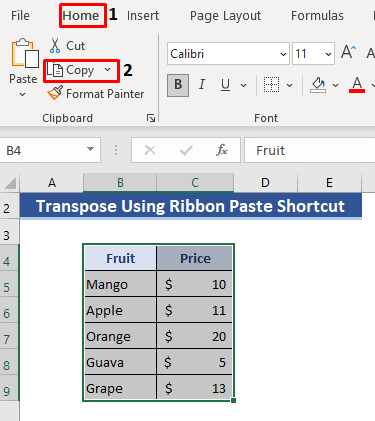
Βήμα 2:
- Τώρα, πηγαίνετε στο Κύτταρο B11 στο Επικόλληση και Transpose .
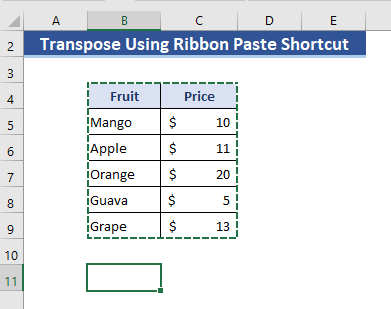
Βήμα 3:
- Πηγαίνετε στο κεντρικό Αρχική σελίδα καρτέλα.
- Στη συνέχεια επιλέξτε Επικόλληση από τις εντολές.
- Από το αναπτυσσόμενο μενού Επικόλληση επιλογή , επιλέξτε Transpose(T) .

Βήμα 4:
- Αφού επιλέξετε Transpose(T) , θα πάρουμε το μεταφερόμενα δεδομένα.

Διαβάστε περισσότερα: Πώς να μεταθέσετε τη συστοιχία στο Excel (3 απλοί τρόποι)
2. Συντόμευση πληκτρολογίου για αντιμετάθεση στο Excel
Βήμα 1:
- Πρώτον, επιλέξτε τα δεδομένα από την περιοχή κελιών του B4:C9 που θέλουμε να μεταθέσουμε.
- Τώρα, πατήστε Ctrl+C .

Βήμα 2:
- Επιλέξτε Κύτταρο B11 για να επικολλήσετε τα δεδομένα.
- Τώρα, πατήστε Ctrl+V .

Βήμα 3:
- Τώρα, κάντε κλικ στο drop-down του Ctrl μενού .
- Από το Επικόλληση επιλογή, επιλέξτε Transpose(T).
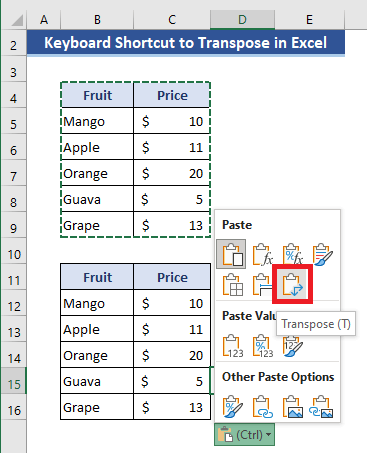
Βήμα 4:
- Αφού επιλέξετε το Transpose(T) , θα έχουμε το επιθυμητό αποτέλεσμα της μετατόπισης.

Παρόμοιες αναγνώσεις
- VBA για την αντιμετάθεση συστοιχίας στο Excel (3 μέθοδοι)
- Πώς να ανταλλάξετε σειρές στο Excel (2 μέθοδοι)
- Μεταφορά πολλαπλών σειρών σε ομάδα σε στήλες στο Excel
- Πώς να μεταθέσετε στήλες σε γραμμές στο Excel (6 μέθοδοι)
3. Transpose με συντόμευση ποντικιού
Βήμα 1:
- Επιλέξτε το εύρος B4:C9 για μετατόπιση.
- Στη συνέχεια, κάντε κλικ στο δεξί κουμπί του ποντικιού. Μενού περιβάλλοντος .

Βήμα 2:
- Επιλέξτε Αντιγραφή από το Μενού περιβάλλοντος .

Βήμα 3:
- Πηγαίνετε στο Κύτταρο B11 στο Επικόλληση .
- Κάντε ξανά κλικ στο δεξί κουμπί του ποντικιού.
- Από το Μενού περιβάλλοντος , επιλέξτε το Επιλογές επικόλλησης .

Βήμα 4:
- Τώρα, επιλέξτε το Transpose(T) και θα λάβουμε τις τιμές επιστροφής αμέσως.

Διαβάστε περισσότερα: Πώς να αντιμεταθέσετε έναν πίνακα στο Excel (5 κατάλληλες μέθοδοι)
4. Εφαρμογή της ειδικής συντόμευσης επικόλλησης του Excel στην αντιμετάθεση
Μπορούμε επίσης να χρησιμοποιήσουμε Ειδική επικόλληση για αυτό το Transpose. Μπορούμε να εφαρμόσουμε αυτό το Ειδική επικόλληση με διαφορετικούς τρόπους.
Βήμα 1:
- Επιλέξτε το εύρος B4:C9 αρχικά.
- Στη συνέχεια, πηγαίνετε στο Αρχική σελίδα καρτέλα.
- Επιλέξτε Αντιγραφή από τις εντολές.
- Ή πατήστε Ctrl+C για αντιγραφή.

Βήμα 2:
- Τώρα, επιλέξτε ένα κελί για να επικολλήσετε τα δεδομένα. Επιλέγουμε Κύτταρο B11 για αυτό.

Βήμα 3:
- Τώρα, μεταβείτε στο κεντρικό Αρχική σελίδα καρτέλα.
- Πηγαίνετε στο Επικόλληση από τις εντολές.
- Από το Επικόλληση drop-down select Ειδική επικόλληση .
- Ή πατήστε Ctrl+Alt+V .
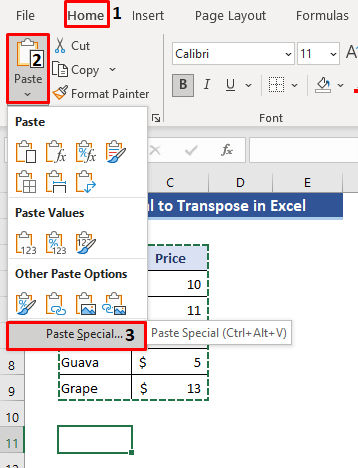
Βήμα 4:
- Θα εμφανιστεί ένα παράθυρο διαλόγου.
- Τώρα, βάλτε ένα σημάδι στο Transpose επιλογή.
- Στη συνέχεια κάντε κλικ στο OK .

Βήμα 5:
- Τέλος, θα πάρουμε την επιστροφή.
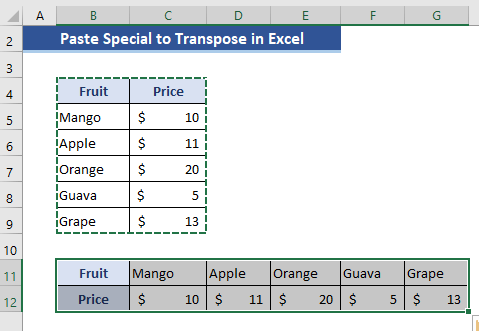
Διαβάστε περισσότερα: Μετατόπιση υπό όρους στο Excel (2 παραδείγματα)
Συμπέρασμα
Δείξαμε διαφορετικούς τρόπους για να Transpose χρησιμοποιώντας τη συντόμευση Επικόλληση εδώ. Ελπίζω αυτό το άρθρο να σας βοηθήσει όταν χρειαστεί να εκτελέσετε αυτή τη λειτουργία. Αν έχετε οποιεσδήποτε προτάσεις ή σχόλια, παρακαλούμε σχολιάστε μας.

